
Агуулгын хүснэгт:
- Зохиолч John Day [email protected].
- Public 2024-01-30 11:05.
- Хамгийн сүүлд өөрчлөгдсөн 2025-01-23 15:00.
Энэхүү зааварчилгаа нь тэмдэглэлийн дэвтэр ашиглан хэрхэн мадлиб хийхийг танд заах болно.
Алхам 1: Notepad нээнэ үү
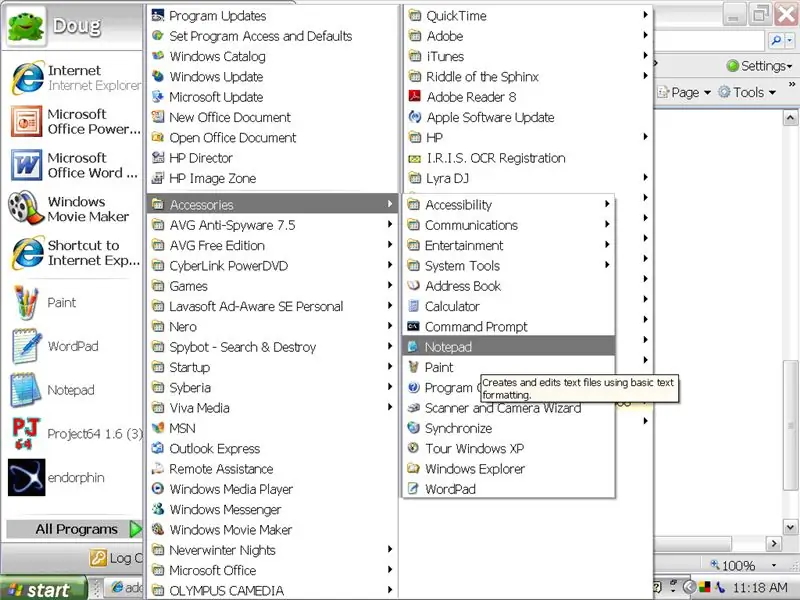
За, хэрэв та анзаараагүй бол танд дэвтэр хэрэгтэй болно. Зүгээр л START, Бүх програмууд, дагалдах хэрэгсэл, тэмдэглэлийн дэвтэр рүү очно уу.
Алхам 2: Түүх бичих
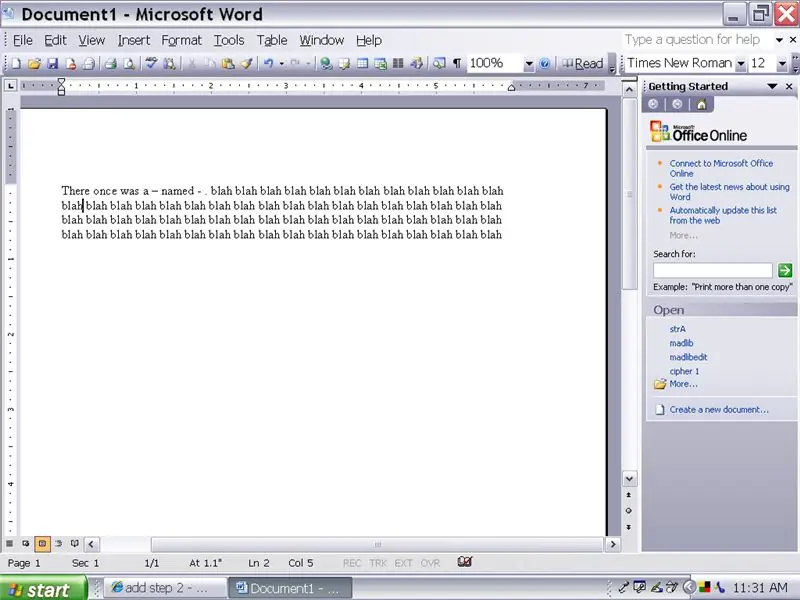
Үг хэлэх, үлгэр бичих, дууссаныхаа дараа хэдэн үг ав.
Алхам 3: Оролт оруулах
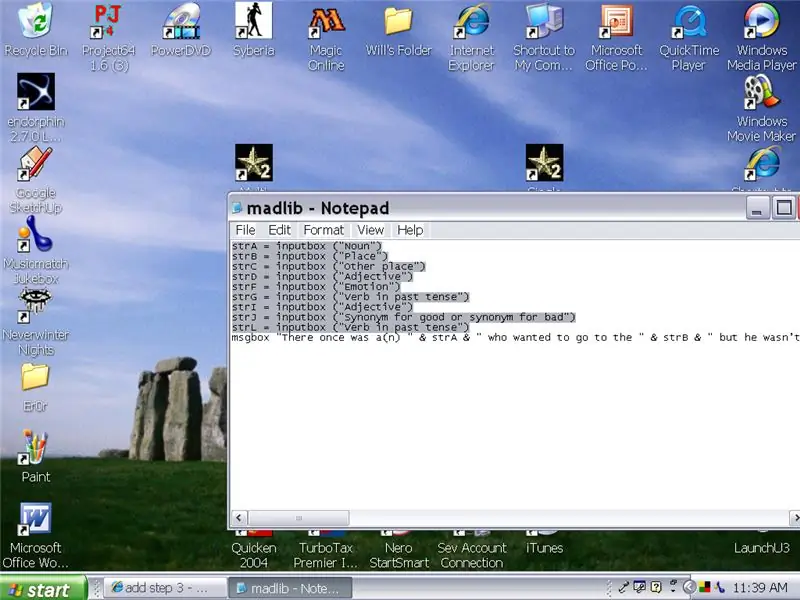
Хүн бүрийн хувьд та үүнийг яг notepad дээр бичнэ үү: str = inputbox ("Үүний дараа нэмэх: a -ийн эхнийх, b -ийнх гэх мэт, c, d, e, f, …… str -ийн дараа. Үүний дараа ex гэдэг үгийг нэмнэ үү: stra = inputbox ("Нэр үг") тус бүрийн хувьд үүнийг хий
Алхам 4: Түүх оруулах
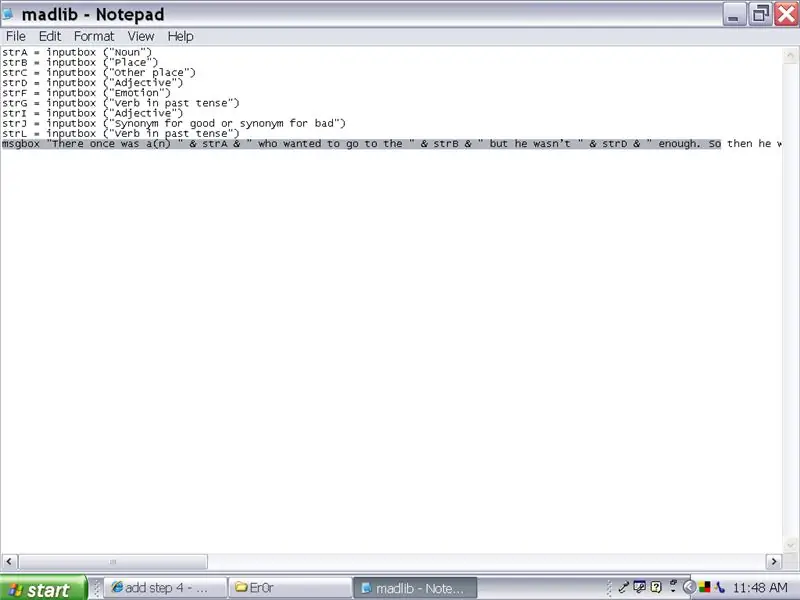
Түүхийг үгнээс хуулж бич
дараа нь бүх str -үүдийг бичсний дараа msgbox гэж бичээрэй "Тэгээд дараа нь зураас болгонд түүхийг энд буулгаж, & str … & ex: msgbox" "& strA &" нь "& strB &" руу ороод хөгжилтэй байсан.. "Түүхийг дуусгах хүртэл үүнийг нэг мөрөнд хий.
Алхам 5: Засаж, хадгална уу
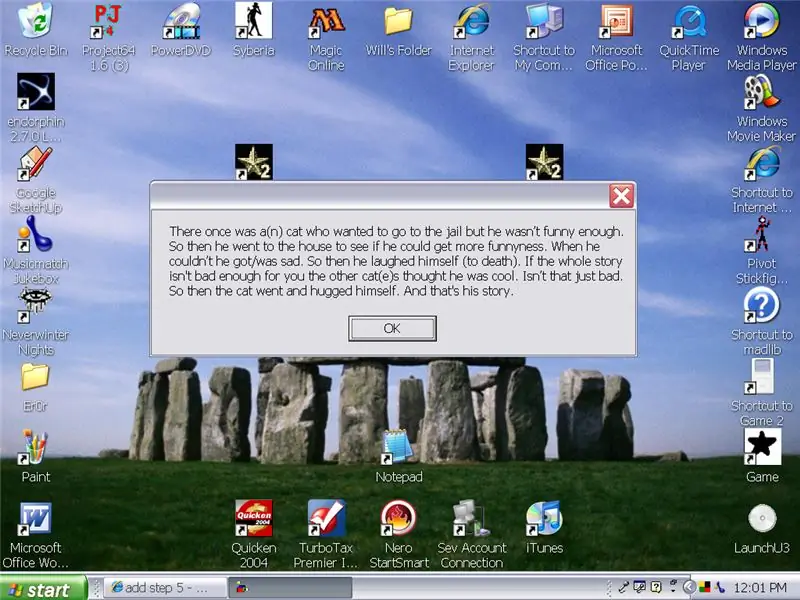
Хадгалах нь таныг үймүүлж магадгүй юм. Та "Хадгалах" дараа нь Хадгалах гэж бичээд "Бүх файлууд" руу оруулаад дараа нь Insertnamehere болгон хадгалах хэрэгтэй.
Үүнийг засахын тулд дүрс дээр хулганы баруун товчийг дараад "засварлах" дээр дарна уу. Оролдоод үз. Хэрэв энэ нь ажиллахгүй бол түүнтэй тоглож эсвэл бүртгүүлээрэй, би хурдан эргэж ирнэ. Хэрэв энэ нь ажиллах юм бол зохих газруудад зай байхгүй болно. Зүгээр л ороод нэмээрэй. Хэрэв зөв хийсэн бол дараах байдлаар гарах ёстой.
Алхам 6: Та дууссан
Та дууссан.
Зөвлөмж болгож буй:
DIY -- Arduino Uno ашиглан ухаалаг гар утсыг ашиглан хянадаг аалз роботыг хэрхэн яаж хийх вэ: 6 алхам

DIY || Arduino Uno ашиглан ухаалаг гар утсыг ашиглан хянаж болох аалз роботыг хэрхэн яаж хийх вэ: аалз роботыг бүтээхдээ роботын талаар олон зүйлийг сурч болно. Энэхүү видеон дээр бид ухаалаг гар утсаа ашиглан ажиллуулж болох аалз роботыг хэрхэн хийхийг танд үзүүлэх гэж байна (Андрой
Notepad ашиглан үндсэн вэбсайт хийх: 4 алхам

Тэмдэглэлийн дэвтэр ашиглан үндсэн вэбсайт хэрхэн хийх вэ: "Би вэбсайтыг үндсэн бичих програмаар хэрхэн яаж хийх вэ?" Гэж асуусан хүн байна уу? "Мэдээжийн хэрэг, тусгайлан биш … Ямар ч байсан, би танд ҮНДСЭЙС хэрхэн хийхийг зааж өгөх болно. зөвхөн дэвтэр ашиглан вэбсайт
Arduino UNO ашиглан дрон хэрхэн хийх вэ - Микроконтроллер ашиглан квадрокоптер хийх: 8 алхам (зурагтай)

Arduino UNO ашиглан дрон хэрхэн хийх вэ | Микроконтроллер ашиглан квадрокоптер хийх: Танилцуулга Миний Youtube сувагт зочлоорой Drone бол худалдан авахад маш үнэтэй хэрэгсэл юм. Энэ нийтлэлд би үүнийг хэрхэн хямд үнээр хийх талаар ярилцах болно. Та яаж ийм үнээр хямд үнээр өөрийн гараар хийх вэ … Энэтхэгт бүх материал (мотор, ESC
HT12D HT12E ашиглан RF 433MHZ радио хяналт - HT12E & HT12D ашиглан 433mhz ашиглан Rf алсын удирдлага хийх: 5 алхам

HT12D HT12E ашиглан RF 433MHZ радио хяналт | HT12E & HT12D -ийг 433mhz ашиглан Rf алсын удирдлага хийх: Энэхүү зааварчилгаанд би HT12E кодчилол бүхий 433mhz дамжуулагч хүлээн авах модулийг ашиглан RADIO алсын удирдлага хийхийг танд үзүүлэх болно. HT12D декодер IC. Энэхүү зааварчилгаанд та өгөгдлийг маш хямд найрлагатай ашиглан илгээх, хүлээн авах боломжтой болно: HT
Excel ашиглан "MadLib" робот: 9 алхам

Excel ашиглан "MadLib" робот: Найз нөхөдтэйгээ галзуурахаа санаж байна уу? Нэг хүн нэр үг, үйл үг, нөгөө хүн бөглөх хоосон зай бүхий өгүүлбэр өгөх болно. Хөгжилтэй хэсэг нь гэнэтийн холболтуудыг олж харах явдал байв. Энэхүү зааварчилгаа нь танд харуулах болно
